No hay ningún mensaje de error ni nada. Hago clic en el enlace y simplemente dice "Esperando 235 fotos..." y no deja de cargarse. El problema puede ser que se comparten muchas fotos, pero me quedan 3 GB de espacio en iCloud y 50 GB de espacio en mi teléfono. ¿No debería ser suficiente? Intenté iniciar y cerrar sesión en iCloud, así como apagar y encender mi teléfono. Mi teléfono tampoco está en modo de batería baja”.
—— De laReddit
iCloud es un servicio creado por Apple que permite a los usuarios almacenar datos y garantiza que estos datos se actualicen automáticamente en todos los dispositivos de manera oportuna. Los usuarios pueden usar iCloud para compartir y colaborar en funciones como álbumes de fotos, calendarios y presentaciones. Además, iCloud también permite compartir fotos y vídeos a través de enlaces, que cualquier usuario que haya recibido el enlace puede ver.
Sin embargo, algunos usuarios de iCloud pueden encontrar elEl enlace de iCloud no funcionaa veces. Los fallos ocasionales en iCloud son comprensibles y bastante comunes. Esto está relacionado con muchos factores, incluido el almacenamiento sobrecargado, una red deficiente, etc. Pero esto a menudo nos impide seriamente compartir enlaces. Y si esta situación ocurre con frecuencia, es digna de nuestra atención. Hoy le brindaremos diez formas factibles de hacer que los enlaces de iCloud se carguen más rápido. ¡Ahora pasemos a explorar más detalles!
Parte 1. Problemas comunes acerca de que iCloud Link no funciona
La mayoría de los usuarios se quejaron de que no podían enviar enlaces de iCloud a otras personas a través de sus dispositivos iOS porque los enlaces no funcionaban correctamente. Entre estos problemas de iCloud Link que no funciona, podemos dividirlos aproximadamente en tres casos
Caso 1. Las fotos de iCloud Link no se cargan/descargan
El primer caso es que las fotos del enlace de iCloud no se cargan ni se descargan.Un usuario de Appledijo: "Tomé una foto en mi iPhone. Voy a mensajes para enviar la foto y luego me dicen que hay un error al descargar fotos de iCloud". Se debe a que el enlace de iCloud ha caducado, puedes intentar recrear el enlace una vez más.
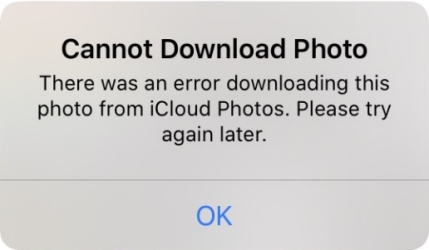
Caso 2. Copiar el enlace de iCloud que no funciona/se muestra
Otro caso es cuando el usuario no puede encontrar la opción Copiar enlace de iCloud en su iPhone. Un usuario se quejó en elComunidad de Apple"Copiar enlace de iCloud no aparece como una opción cuando intento compartir una foto o un vídeo de un álbum de fotos compartido". Es que la configuración es incorrecta en tu iPhone, debes asegurarte de que los Álbumes compartidos estén habilitados.
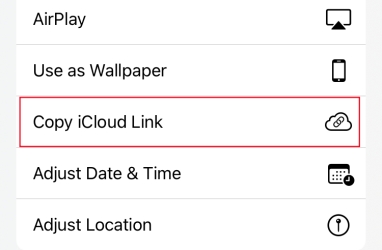
Caso 3. El enlace de vídeo de iCloud no funciona
Y el último que mencionaremos es que el enlace del vídeo de iCloud no funciona.Un usuario de Appleexpresó que "Una persona en la tienda me pidió que lo enviara desde mi teléfono antiguo al nuevo a través de iMessage. Bueno, aquí estoy, 6 horas después, con ellos simplemente girando. No he terminado de descargar y espero lo mejor porque estaría bastante desanimado si no puedo conseguirlos. ¿Alguien tiene este problema?" Cuando compartes un video pero fallas, debes borrar tu almacenamiento o probar otros métodos en la Parte 2.
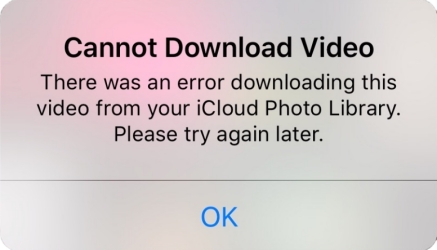
Parte 2. Cómo arreglar el enlace de iCloud que no se carga[Verificación preliminar]
Si su dispositivo cae en la primera y tercera situaciones mencionadas anteriormente, las siguientes soluciones lo ayudarán a salir del apuro. Al principio, puede optar por realizar una inspección preliminar de su dispositivo. Todas las siguientes operaciones toman el iPhone como ejemplo.
Método 1. Verificar la conexión a Internet
Asegúrese de que su dispositivo esté conectado a una buena red. Si estás afuera, te sugerimos que uses el celular ya que es más estable. Los pasos están a continuación.
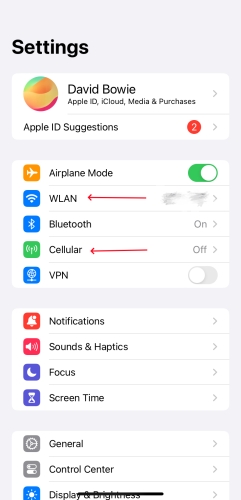
Paso 1.IngresarAjustesen tu iPhone.
Paso 2.EncenderWiFioCelularcomo quieras.
Método 2. Verifique la validez del enlace de iCloud
Los enlaces de iCloud son válidos por 30 días. Si no puedes abrir un enlace de iCloud, pero recuerdas, puedes activarlo antes. Es porque el enlace ha caducado. Cuando el enlace compartido no es válido, ya no podrás verlo. Lo que puedes hacer es enviar el enlace a otras personas por segunda vez.
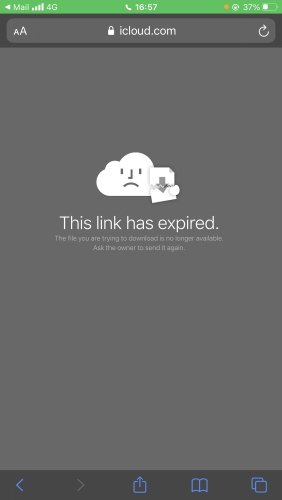
Método 3. Verificar el estado del sistema Apple
A veces, es posible que el sistema Apple esté en reparación. Si descubre que iCloud Drive está en reparación en ese momento, es muy probable que el enlace de iCloud no esté funcionando correctamente debido a problemas de reparación. Puede verificar directamente el tiempo de reparación y el estado del sistema a través del sitio web oficial de Estado del sistema de Apple. Si aparece un cuadrado amarillo, indica que el problema aún no se ha resuelto. Si aparece un círculo verde, indica que la reparación se ha completado.
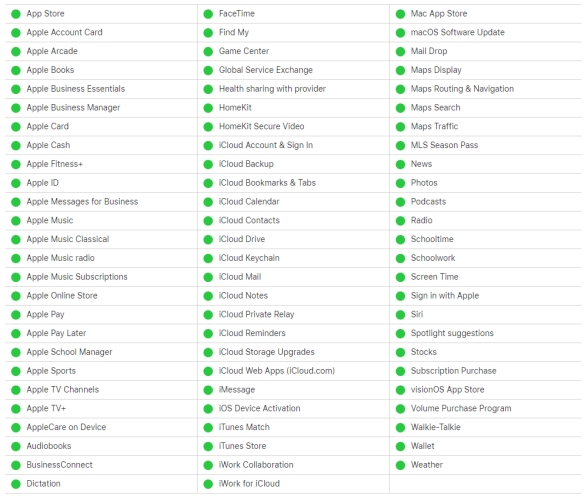
Método 4. Verificar álbumes compartidos
Para compartir un álbum es necesario activar el permiso para compartir con anticipación. Debes verificar si has habilitado los Álbumes compartidos en Configuración. Aquí te enseñaremos cómo hacerlo.
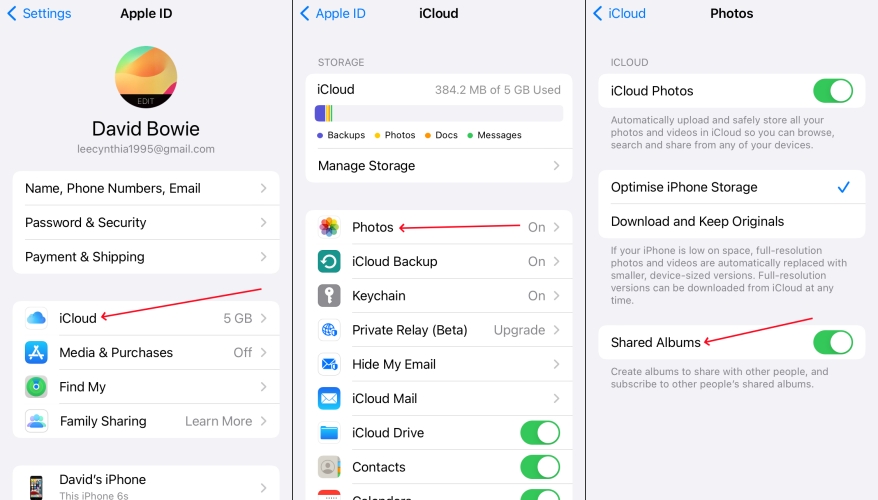
Paso 1.Meterse enAjustes.
Lea también:¿Qué es la omisión de DNS de iCloud para iPhone/iPad bloqueados con iCloud?
Paso 2.Toca tuID de Appley encontrariCloud.
Paso 3.TocariCloud > Fotos, luego enciendeÁlbumes compartidos.
Parte 3. Cómo arreglar el enlace de iCloud que no se descarga[Más correcciones]
Quizás haya probado los métodos que acabamos de mencionar, puede emplear las otras seis soluciones que se enumeran a continuación para restaurar el problema de que el enlace de iCloud no se descarga.
Método 1. Reenviar un enlace de iCloud
Teniendo en cuenta que es posible que no sepas cómo enviar un enlace de iCloud correctamente, aquí te damos unas sencillas instrucciones para enviar una foto o un vídeo desde tu dispositivo.
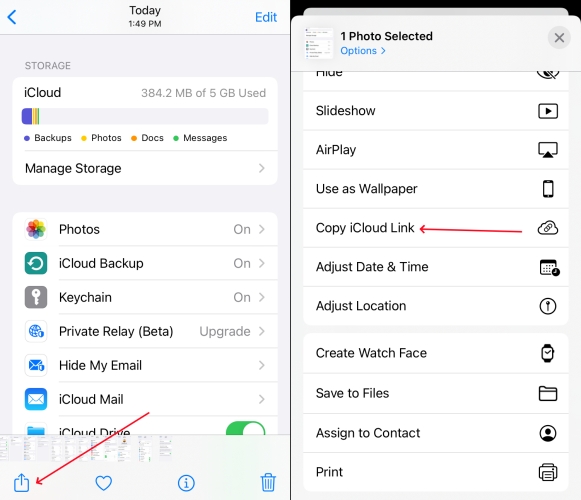
Paso 1.LanzamientoFotosen tu dispositivo
Paso 2.Presione el ícono en la esquina inferior izquierda.
Paso 3.Encuentra y tocaCopiar enlace de iCloud.
Método 2. Restablezca la configuración de su red
No se excluye que una configuración de red le impida compartir una foto, un vídeo o un álbum con otra persona. La solución más segura es restablecer todas las configuraciones de red. He aquí cómo hacerlo.
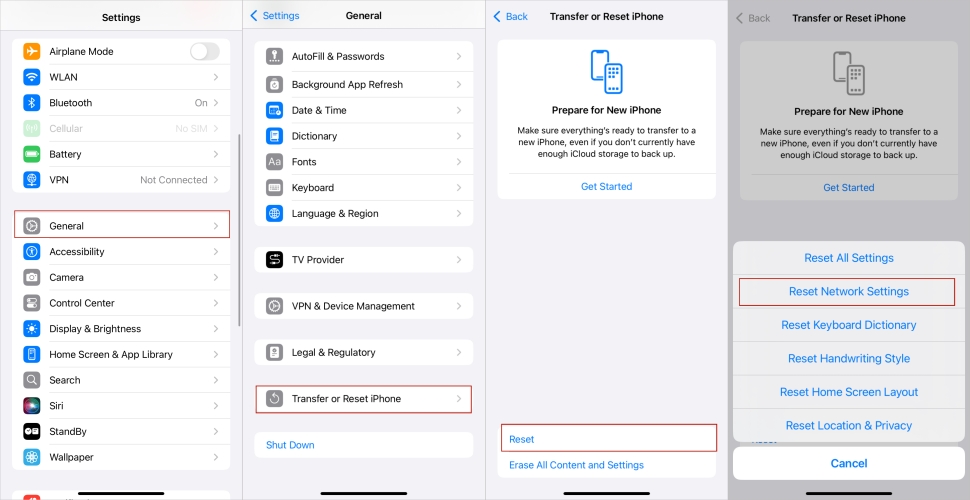
Paso 1.AbiertoAjustes.
Paso 2.GolpearGeneral > Transferir o restablecer iPhone.
Paso 3.Entonces necesitas presionarReiniciary seleccioneRestablecer la configuración de reds.
Método 3. Inicie sesión en iCloud nuevamente
Los errores en el funcionamiento de iCloud también pueden hacer que su enlace de iCloud no se pueda compartir. En este punto, cierre sesión en iCloud y luego ingrese su ID de Apple para iniciar sesión y ver si la conexión se puede descargar después de esta operación.
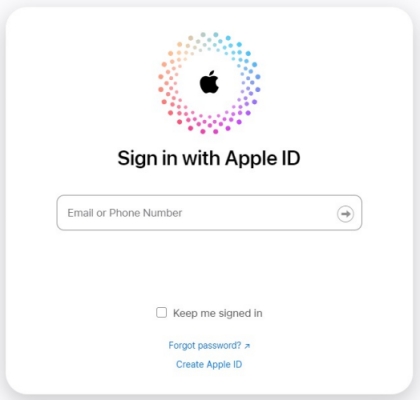
Método 4. Desactivar el modo de bajo consumo
En el modo de bajo consumo, solo se conservan algunas funciones necesarias, como las funciones de masaje y llamada, para ahorrar el consumo de su dispositivo. Las funciones no esenciales, como la carga de imágenes y la carga de videos, pueden estar restringidas y no poder visualizarse normalmente. Puede seguir estos pasos para desactivar el modo de bajo consumo.
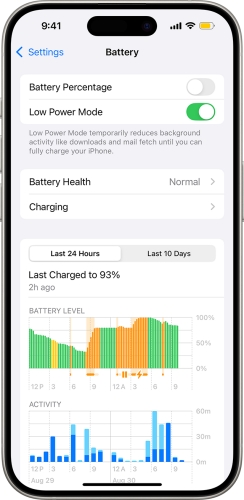
Paso 1.EnciendeAjustes.
Paso 2.Desliza hacia abajo y eligeBatería.
Paso 3.Apague elModo de bajo consumo.
Método 5. Actualizar el sistema iOS
El obsoleto sistema iOS tiene varias vulnerabilidades, por lo que Apple generalmente lanza una nueva versión del sistema casi todos los años para corregir los errores de la versión anterior o agregar algunas otras características nuevas a la versión anterior. Entonces también podemos resolver el problema actualizando el sistema.
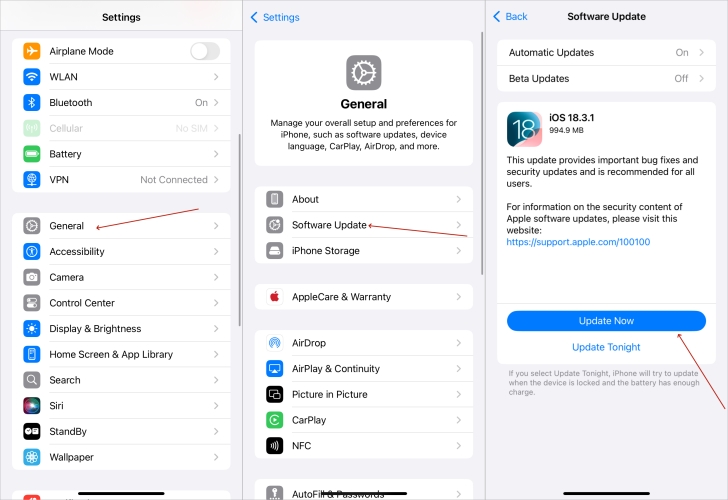
Paso 1.CorrerAjustes.
Paso 2.TocaGeneral > Actualización de software.
Paso 3.Continuar seleccionandoActualizar ahora.
Método 6. Reinicie el dispositivo iOS
Sus imágenes o videos no se pueden cargar para verlos, lo que también puede deberse a que su dispositivo esté atascado o simplemente atascado en la interfaz para compartir enlaces de iCloud. En este punto, será mejor que reinicies el dispositivo. La mayoría de las veces, este enfoque puede resultar eficaz.

iPhone 5 o modos anteriores:
Paso 1.Sigue presionando el botón superior hasta que veas el control deslizante de apagado.
Paso 2.Mueva el control deslizante y espere a que su dispositivo se apague.
Paso 3.Sigue presionando el botón superior para encender tu dispositivo.
iPhone 6, 7, 8:
Paso 1.Presionando continuamente el botón lateral hasta que aparezca un control deslizante.
Paso 2.Mueva el control deslizante y luego deberá esperar a que el dispositivo se apague.
Paso 3.Pulsa el botón lateral continuamente hasta que veas el logo de Apple.
Para iPhone X, 11, 12, 13 o modos posteriores:
Paso 1.Presionando tanto el botón lateral como un botón de volumen.
Paso 2.Cuando vea un control deslizante, arrástrelo. Espere a que su dispositivo se apague.
Paso 3.Mantenga presionado el botón lateral para volver a encender su dispositivo.
Parte 4. Consejo adicional: cómo evitar el bloqueo de iCloud sin contraseña
Si no puede comunicarse con el propietario anterior o su dispositivo iOS de segunda mano está bloqueado por el propietario anterior. No puedes utilizar iCloud en absoluto. Porque debes ingresar la contraseña de ID de Apple correcta para ingresar a iCloud. Es decir, no puedes enviar ningún enlace de iCloud cuando tu dispositivo está bloqueado por el bloqueo de iCloud.
Para compartir fotos y videos en un dispositivo con iCloud Lock, debes ingresar la contraseña de ID de Apple adecuada para eliminarlo. En caso de que no acceda a la contraseña de ID de Apple correcta, aquí la poderosa y confiable herramienta llamada MagFone Activation Unlocker es una opción fabulosa para usted. Puedes emplearlo para evitar el bloqueo de iCloud haciendo jailbreak al iPhone, iPad y iPod touch. Por cierto, el proceso de funcionamiento es relativamente sencillo y no requiere esfuerzo. Si desea evitar el bloqueo de iCloud de manera eficiente, intente usarlo.
Paso 1Ejecute el desbloqueador de activación de MagFone
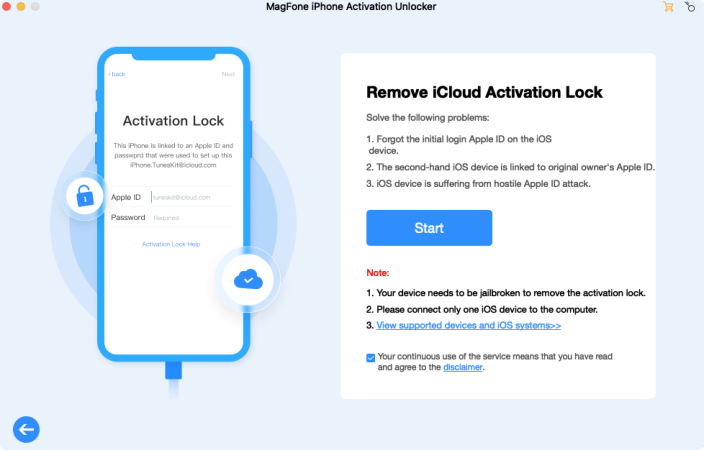
Ejecute MagFone Activation Unlocker en una computadora confiable, luego deberá conectar su iPhone a la computadora mediante un cable USB. Luego debes seleccionar la opción Eliminar bloqueo de activación de iCloud en la interfaz principal y hacer clic en Siguiente.
Paso 2Haz jailbreak manualmente a tu iPhone
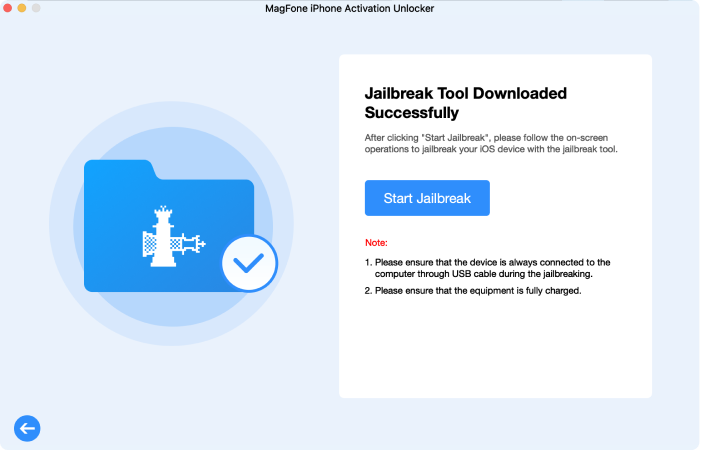
Acepte el descargo de responsabilidad después de leerlo detenidamente y haga clic en el botón Inicio. Proceda a descargar la herramienta de jailbreak y haga jailbreak a su dispositivo siguiendo las siguientes instrucciones o la nota a continuación.
Paso 3Completar la omisión del bloqueo de iCloud
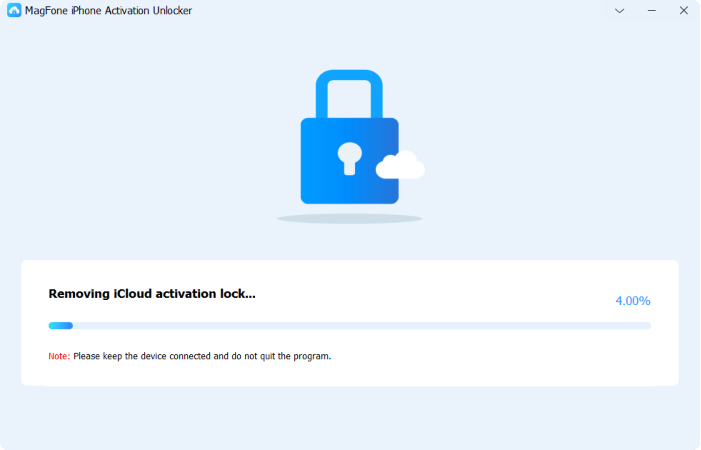
Una vez que se completa el progreso del jailbreak, debes confirmar la información del dispositivo y luego hacer clic en Iniciar para eliminar para eliminar iCloud Lock de tu dispositivo. Mantenga su dispositivo conectado a la computadora durante todo el proceso.
Parte 4. Preguntas frecuentes sobre iCloud Link que no se carga
P1.¿Por qué el enlace de iCloud tarda tanto?
A1:No puedes cargar un enlace de iCloud durante tanto tiempo. Puede deberse a varias causas, incluida una conexión a Internet débil. Puedes intentar alterar la red entre Wi-Fi y celular para resolver este problema.
P2.¿Puedes enviar el enlace de iCloud a Android?
A2:Sí. No importa si deseas compartir una foto, un vídeo o un álbum, puedes enviar directamente un enlace de iCloud a un dispositivo Android a través de un enlace de iCloud. Simplemente hazlo así.
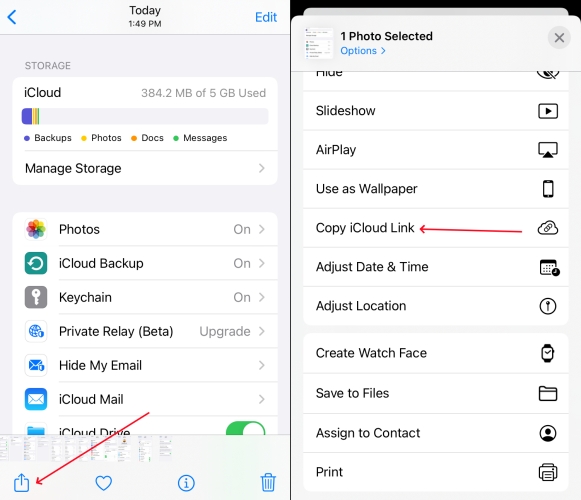
Paso 1.IngresarFotos.
Paso 2.Pulsa el icono de compartir en la parte inferior.
Paso 3.Desplácese hacia abajo y presioneCopiar enlace de iCloud. Luego envíe el enlace al dispositivo Android.
P3.¿El enlace de iCloud comparte todas las fotos?
A3:Sí. Se puede utilizar un enlace de iCloud para compartir todo tipo de fotos. Y el tiempo de validez del enlace es un mes. Además, también puedes compartir vídeos o incluso álbumes a través del enlace de iCloud en cualquier aplicación.
Parte 6. Conclusión
Ahora tienes un conocimiento completo del enlace de iCloud. No poder abrir el enlace de iCloud generalmente se debe a una red inestable y es necesario cambiar de red. Si no puede enviar enlaces de iCloud, es probable que se esté restaurando el servidor iCloud. Cuando realmente no puedas encontrar una solución adecuada para resolver el problema del enlace de iCloud que no funciona en tu dispositivo, elige MagFone Activation Unlocker, que te ayudará a solucionar este problema.
